192.168.8.1 - Vhod v nastavitve modema Huawei. Odpremo 3G/4G Roter Huawei prek Admin/Admin

- 946
- 276
- Pablo Johnson
192.168.8.1 - Vhod v nastavitve modema Huawei. Odpremo 3G/4G Roter Huawei prek Admin/Admin
Huawei ima veliko različnih 3G/4G modemov in mobilnih usmerjevalnikov Wi-Fi. Prodajajo se kot ločene naprave, v katere lahko vstavite kartico SIM katerega koli operaterja in konfigurirate modem za distribucijo interneta. Ali kot naprava za povezovanje z internetom iz MTS, Beeline, Megafon, Intertelecom itd. D. Vsekakor morajo uporabniki pogosto iti v sistem Huawei Modem (osebni račun). To lahko storite po standardnem naslovu IP 192.168.8.1, ki se uporablja za vstop 3G/4G modem Huawei.
Uporaba naslova 192.168.8.1 Odprete lahko stran z modemi Huawei E8372H, EC315, 3372H, E3531, E8231W, K5005, E3276, E1550, AF23, E3372 in T. D. Ta naslov se uporablja tudi za dostop do osebnega računa mobilnih usmerjevalnikov 3G/4G Huawei E5573, E5577S, EC 5321U in drugih modelov. No, modemi operaterjev Beeline 4G, 4G megafona (na primer M150-2) in MTS 4G (829F, 827F).
Navodila je primerna za vse modeme Huawei s vdelano programsko opremo HILINK. Samo na modemu s programsko opremo Hilink pri 192.168.8.1 Odprete lahko spletni vmesnik modema (mobilni usmerjevalnik). Ti modemi imajo dve vdelani programski opremi: hilink ali palico. Samo v vdelani programski opremi ima HILINK spletni vmesnik z nastavitvami modema.Če od določenega operaterja kupimo modem ali mobilni usmerjevalnik Wi-Fi, potem bo najverjetneje po priključitvi z računalnikom samodejno začel distribuirati po internetu in ničesar ne nastaviti. Če pa imamo navaden modem (ni ogrevan) in vanj vstavimo kartico SIM, bomo morda morali konfigurirati povezavo (nastavite parametre za našega operaterja). V vsakem primeru morate za modeme Huawei s funkcijo distribucije Wi-Fi iti v nastavitve, da se spremenite, ali nastavite geslo na Wi-Fi in spremeniti ime brezžičnega omrežja. Tega ni treba storiti, vendar je zaželeno.
Kako odpreti nastavitve modema Huawei?
Najprej morate modem povezati z računalnikom. Če imate navaden modem USB, na primer Huawei E3372, ga preprosto povežite z prenosnim računalnikom USB ali stacionarnim računalnikom. Mobilni usmerjevalnik Wi-Fi je običajno povezan z računalnikom prek kabla USB.
Mobilni usmerjevalnik Wi-Fi je običajno povezan z računalnikom prek kabla USB.

Če imate modem s funkcijo distribucije Wi-Fi (mobilni usmerjevalnik), se lahko z njim povežete prek Wi-Fi omrežja. Ne samo s računalnikom (prek adapterja Wi-Fi) ali prenosnika, ampak tudi iz tabličnega računalnika ali telefona. Tovarniško ime omrežja (SSID) in geslo (ključ) sta običajno navedena pod naslovnico samega modema Huai.

Po prvi povezavi modema z računalnikom prek kabla boste najverjetneje morali namestiti gonilnike. V večini primerov je dovolj namestitve namestitve v okno, ki se bo pojavila takoj po priključitvi modema.
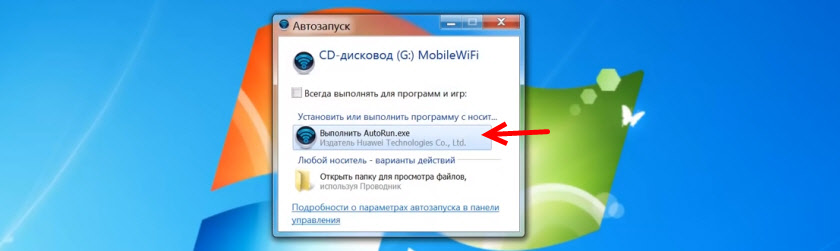
Najverjetneje se bo po tem brskalnik samodejno odprl, stran se bo naložila na naslov http: // 192.168.8.1 In videli boste domačo stran modema. Izgleda nekako tako:
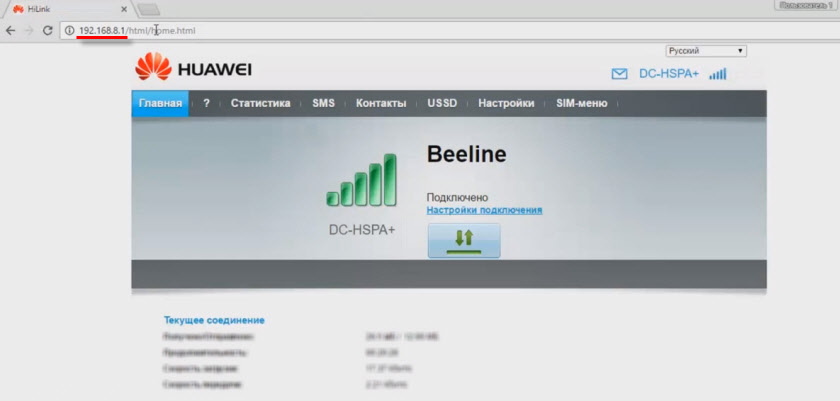
Če se spletni vmesnik modem samodejno odpre, potem lahko to storite ročno.
Kako iti na 192.168.8.1?
Priključite modem Huawei prek kabla ali z Wi-Fi. Odprite kateri koli brskalnik. Priporočljivo je uporabiti brskalnik, ki ga ne uporabljate vsak dan. Običajno ni dodatkov, ki bi nam lahko preprečili odpiranje strani z nastavitvami modema. V naslovni vrstici brskalnika pokličite naslov http: // 192.168.8.1 In sledite.

Stran z nastavitvami modema je treba naložiti. Če se to ni zgodilo, lahko ponastavite nastavitve modema Huawei.
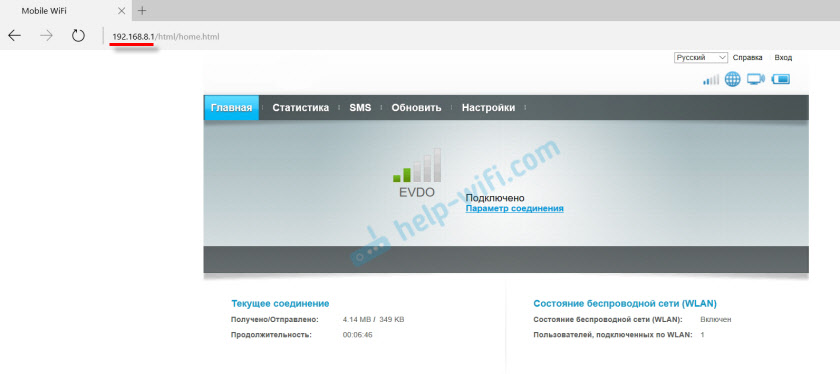
Glavna stran prikazuje informacije o internetni povezavi, ravni signala 3G/4G in dostopu do drugih nastavitev in funkcij modema.
Odvisno od naprave (modem brez/s wi-fi), modela, mobilnega operaterja (Beeline, MTS, Megafon itd. D.) - Osebni račun (stran z nastavitvami) se lahko nekoliko razlikuje. Morda ne bo elementov in nastavitev menija Kaik.Če imate modem Huai brez Wi-Fi-a, potem lahko preprosto obiščete kateri koli razdelek: Statistika, SMS, USSD, nastavitve itd. D. No, če imate modem z možnostjo distribucije Wi-Fi, potem bo brez vnosa prijave in gesla prikazan samo na glavna stran. In če poskušate iti na nastavitve ali na drug razdelek, se bo prikazalo okno "vhod" z zahtevo uporabnika in geslom. Običajno tovarniško ime uporabnika in geslo na modemih z Wi-Fi iz Huawei - Admin In Admin.
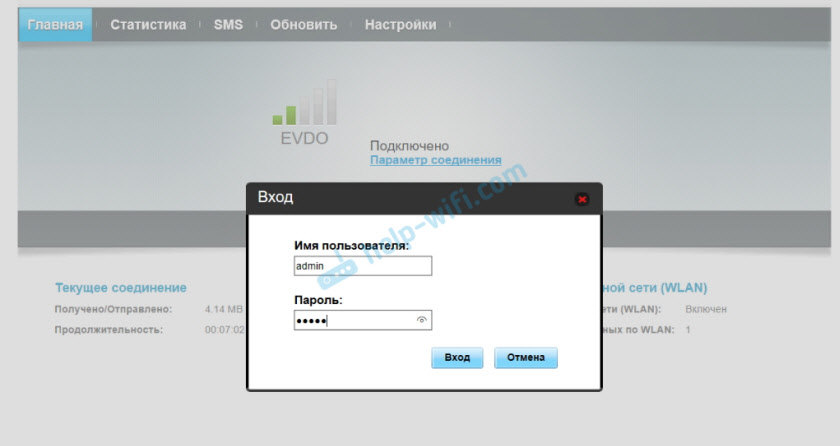
Tovarniško geslo lahko nato spremenite v nastavitvah, v razdelku "sistem" - "Spremeni geslo".
Nastavitev modema
To smo že ugotovili na zavihku "Domov" Prikažejo se glavne informacije o internetni povezavi. Zgoraj lahko spremenite jezik strani z nastavitvami.
Na zavihku "Statistika" Podatke o internetnem prometu si lahko ogledate.
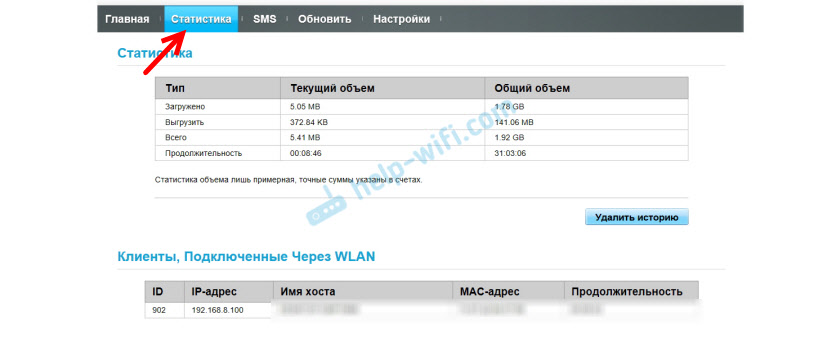
V poglavju "SMS" Lahko vidite dohodna sporočila in po potrebi pošljete besedilno sporočilo. Ali odprite nastavitve sporočil SMS.
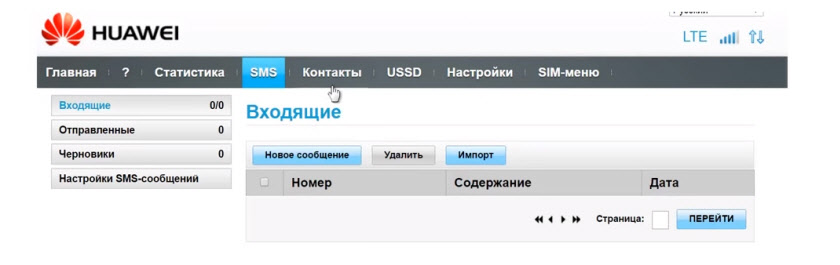
Naslednji zavihek so "stiki", na katerih lahko vidite shranjene številke.
Nadalje v razdelku Uporabno tečaj "USSD". Od tam lahko izvajate ukaze USSD. Na primer, če želite preveriti račun, število preostalih megabajtov, povezovalne pakete, tarife itd. D.
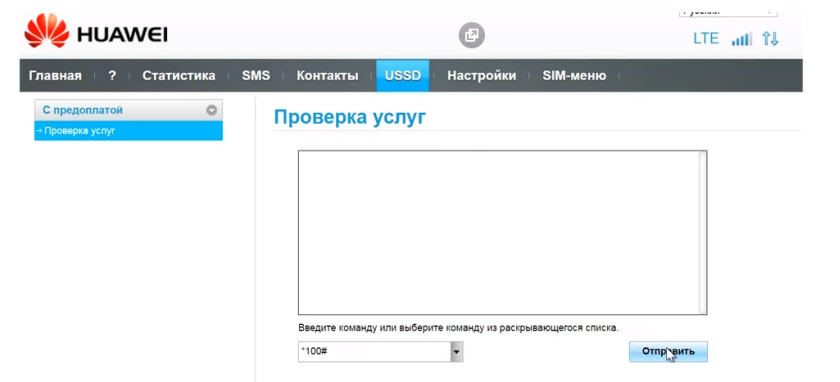
Naslednji so glavni "Nastavitve". Najprej je "Mobilna povezava". Lahko izklopite ali vklopite podatke podatkov, nadzorujete prenos podatkov v gostovanju in namestite interval samodejnega zaustavitve.
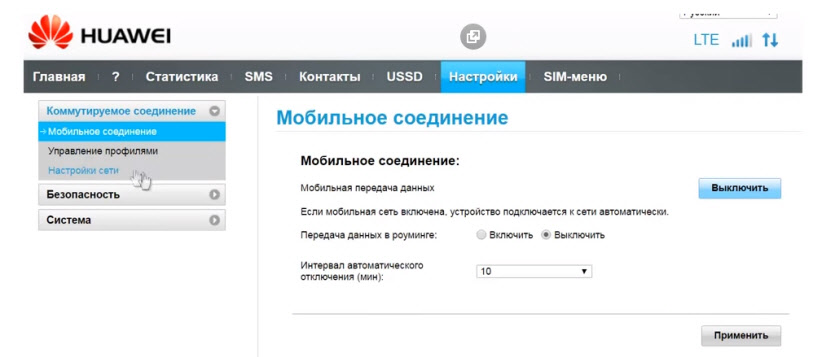
V poglavju "Upravljanje profila" Izberite profil internetne povezave za našega operaterja. Običajno je 1-2 profilov. Ali ročno ustvarite nov profil in predpišite uporabniško ime, geslo in dostopno točko.
"Omrežna konfiguracija" - Nastavite lahko način delovanja omrežja: GSM (2G), UMTS (3G), LTE (4G) ali mešani načini. Te nastavitve so lahko koristne pri nastavitvi antene ali ne zelo stabilne povezave.
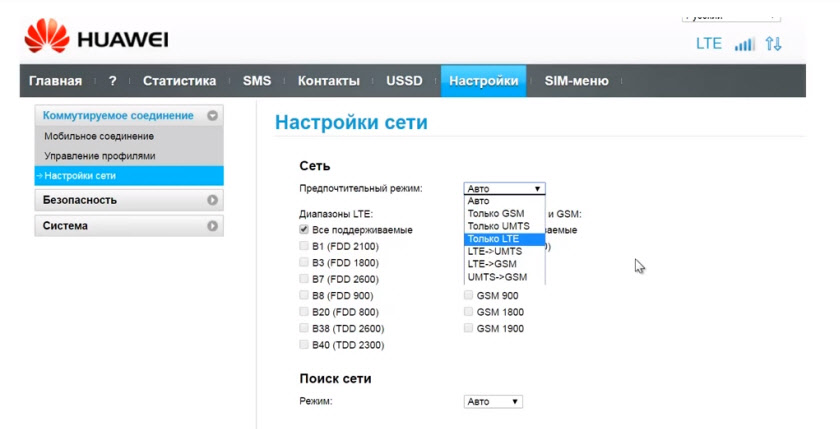
V poglavju "Varnost" Nič ni zanimivega. Pri nastavitvi lahko stran pride v poštev "Sistem" - "Informacije o napravi". Tam lahko vidite raven signala in hrupa. In že krmarite po teh kazalcih pri nastavitvi samega modema ali antene.
Če imate model, ki deluje ne le kot modem USB, ampak tudi distribuira Wi-Fi, potem bodo na računu Huawei tudi nastavitve omrežja Wi-Fi (WLAN). Tam lahko izklopite Wi-Fi, spremenite ime omrežja in spremenite geslo v Wi-Fi (ključ).
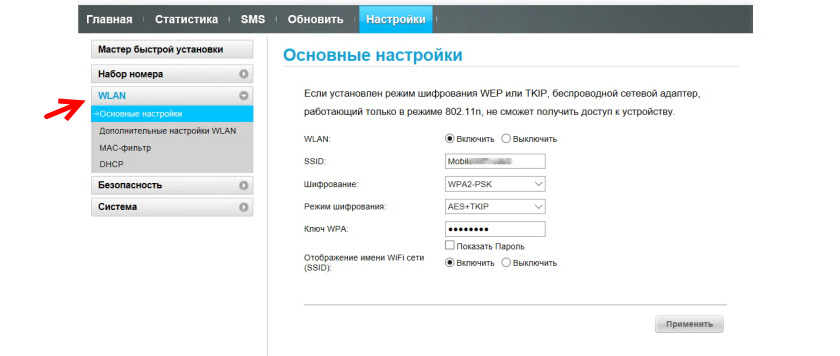
Takšna navodila je zelo težko napisati, saj je sam veliko naprav in se vsi razlikujejo med seboj. Nekdo ima pokvarjen modem s sim kartico istega megafona in nekdo ima modem iz MTS. Z wi-fi in brez. Različni modeli in vdelana programska oprema. Toda skoraj vse nastavitve je mogoče odpreti pri 192.168.8.1, prek katerega koli brskalnika in iz katere koli naprave. Glavna stvar je, da je povezan z modemom.
Če ne greste v nastavitve modema Huawei ali ne veste, kako nastaviti kakšno funkcijo, potem opišite svojo težavo v komentarjih v tem članku. Poskušam pomagati.
- « Internet je prenehal delovati po preureditvi usmerjevalnika ASUS RT-N10E
- Zakaj se računalnik ne poveže z Wi-Fi prek adapterja TP-Link TL-WN725N? »

